CAD绘制拼花图案
CAD可以用于绘制二维制图和基本三维设计。我们今天绘制的是拼花图案,下面是具体的绘制方法。
1.打开CAD,首先输入【XL】绘制相互垂直的构造线,再输入圆命令【C】绘制半径为20的圆,然后多线段命令绘制一个自定义大小的正十边形。注意多边形的一个角点要与垂直构造线重合,再执行圆命令以多边形角点为圆心绘制一个半径为多边形一半边长的圆。最后执行阵列命令【ARR】,对小圆进行环形阵列,项目数为10,取消关联。如图所示。
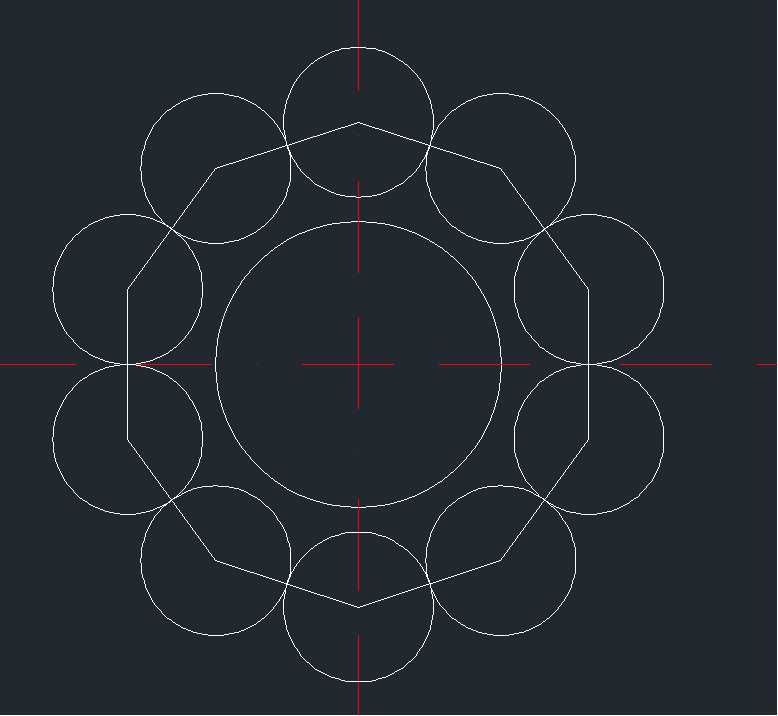
2.首先绘制直径为155的圆,向内偏移5。再执行缩放命令【SC】,选择阵列的小圆和多边形为对象,以构造线交点为基点,将其缩放至与R20的圆相切。然后执行圆弧命令【ARC】,以构造线交点为起始点,偏移圆与垂直构造线交点为端点,绘制半径为60的圆弧。镜像【MI】复制圆弧至一边,圆弧中间用直线连接。最后将直线进行环形阵列,项目数为5,使用圆命令【C】后输入两点画圆命令【2P】,以阵列的直线和阵列圆的交点为端点画圆。如图所示。
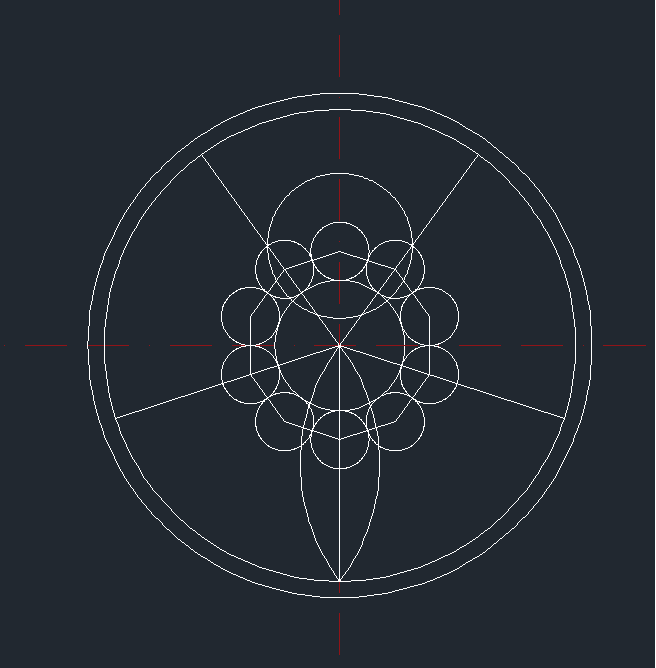
3.将直径为155的圆向内偏移2.5作一个辅助圆。然后以该圆和垂直构造线的交点为圆心绘制半径为10和5的圆,再以其为起点向下绘制一条任意长度的垂直线。然后把垂直线向左右偏移2.5。如图所示。
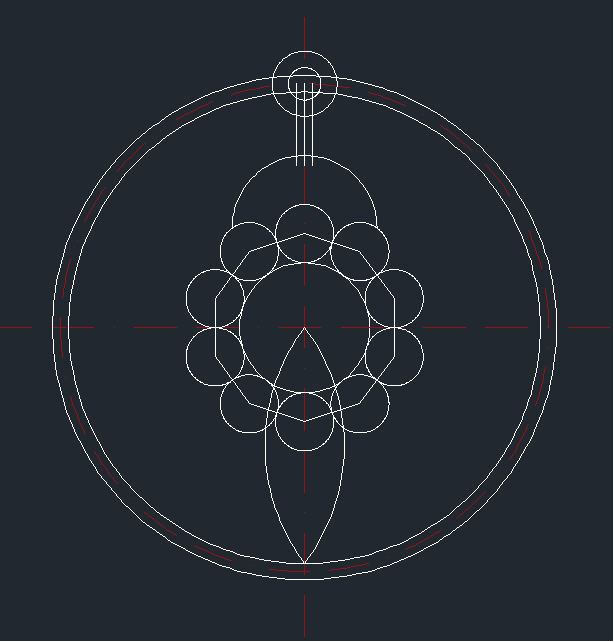
4.修剪图形。然后将绘制的部分图形进行环形阵列,最后再次修剪图形。拼花图案就画好了。
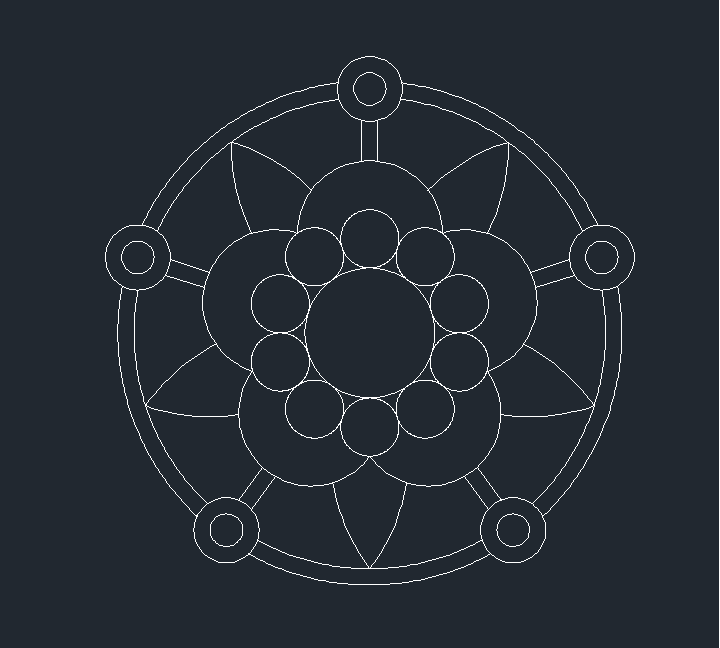
以上就是用CAD绘制拼花图案的步骤,大家学会了吗?快来试试吧!
推荐阅读:CAD软件
推荐阅读:三维CAD
·定档6.27!中望2024年度产品发布会将在广州举行,诚邀预约观看直播2024-06-17
·中望软件“出海”20年:代表中国工软征战世界2024-04-30
·2024中望教育渠道合作伙伴大会成功举办,开启工软人才培养新征程2024-03-29
·中望将亮相2024汉诺威工业博览会,让世界看见中国工业2024-03-21
·中望携手鸿蒙生态,共创国产工业软件生态新格局2024-03-21
·中国厂商第一!IDC权威发布:中望软件领跑国产CAD软件市场2024-03-20
·荣耀封顶!中望软件总部大厦即将载梦启航2024-02-02
·加码安全:中望信创引领自然资源行业技术创新与方案升级2024-01-03
·玩趣3D:如何应用中望3D,快速设计基站天线传动螺杆?2022-02-10
·趣玩3D:使用中望3D设计车顶帐篷,为户外休闲增添新装备2021-11-25
·现代与历史的碰撞:阿根廷学生应用中望3D,技术重现达·芬奇“飞碟”坦克原型2021-09-26
·我的珠宝人生:西班牙设计师用中望3D设计华美珠宝2021-09-26
·9个小妙招,切换至中望CAD竟可以如此顺畅快速 2021-09-06
·原来插头是这样设计的,看完你学会了吗?2021-09-06
·玩趣3D:如何使用中望3D设计光学反光碗2021-09-01
·玩趣3D:如何巧用中望3D 2022新功能,设计专属相机?2021-08-10
·CAD图块插入小技巧2020-01-08
·cad中的钢筋符号显示问号怎么办2015-09-22
·CAD如何利用加减的方式查询组合图形面积2021-03-12
·CAD中直线拉长的操作方法2022-05-24
·dxf格式文件是什么2015-11-30
·倾斜的阵列怎么在CAD中创建?2024-02-23
·CAD的Wblock命令怎么用2020-04-09
·在CAD中如何打断闭合线段2019-03-27














